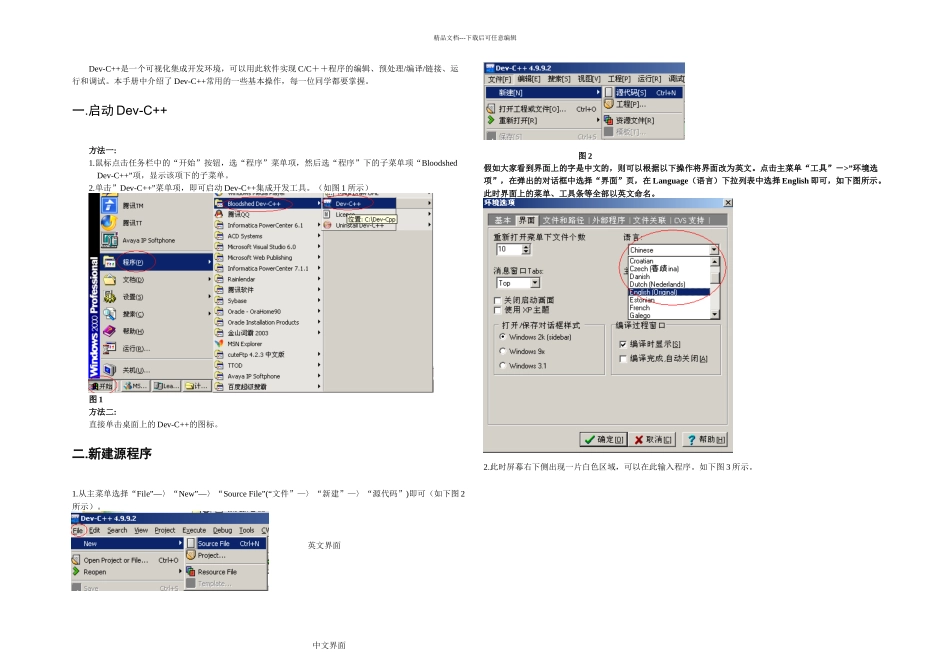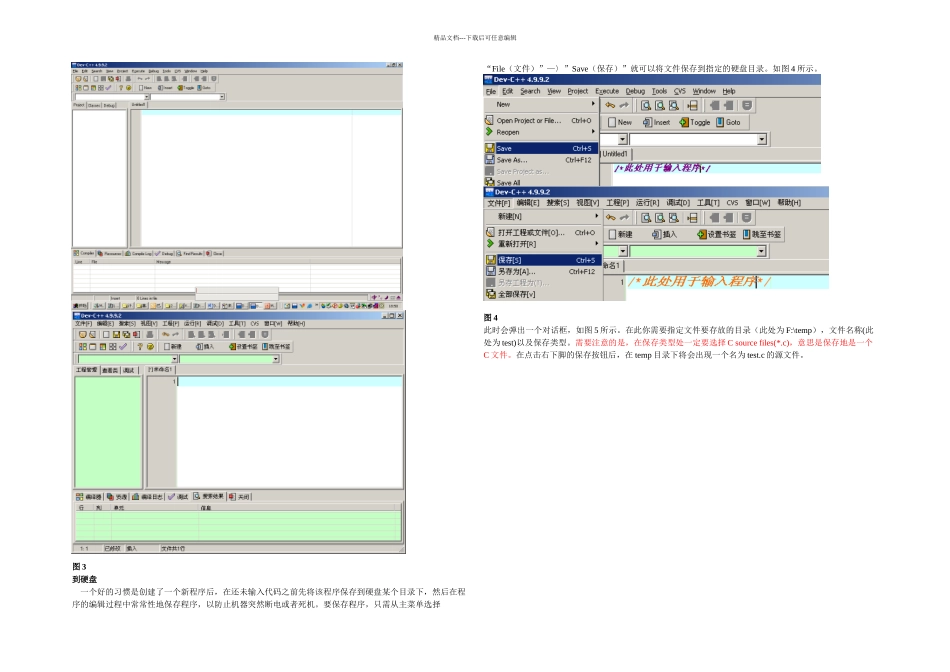精品文档---下载后可任意编辑Dev-C++是一个可视化集成开发环境,可以用此软件实现 C/C++程序的编辑、预处理/编译/链接、运行和调试。本手册中介绍了 Dev-C++常用的一些基本操作,每一位同学都要掌握。一.启动 Dev-C++方法一:1.鼠标点击任务栏中的“开始”按钮,选“程序”菜单项,然后选“程序”下的子菜单项“Bloodshed Dev-C++”项,显示该项下的子菜单。2.单击”Dev-C++”菜单项,即可启动 Dev-C++集成开发工具。(如图 1 所示)图 1方法二:直接单击桌面上的 Dev-C++的图标。二.新建源程序1.从主菜单选择“File”—〉“New”—〉“Source File”(“文件”—〉“新建”—〉“源代码”)即可(如下图 2所示)。图 2假如大家看到界面上的字是中文的,则可以根据以下操作将界面改为英文。点击主菜单“工具”->”环境选项”,在弹出的对话框中选择“界面”页,在 Language(语言)下拉列表中选择 English 即可,如下图所示。此时界面上的菜单、工具条等全部以英文命名。2.此时屏幕右下侧出现一片白色区域,可以在此输入程序。如下图 3 所示。英文界面中文界面精品文档---下载后可任意编辑图 3到硬盘一个好的习惯是创建了一个新程序后,在还未输入代码之前先将该程序保存到硬盘某个目录下,然后在程序的编辑过程中常常性地保存程序,以防止机器突然断电或者死机。要保存程序,只需从主菜单选择“File(文件)”—〉”Save(保存)”就可以将文件保存到指定的硬盘目录。如图 4 所示。图 4此时会弹出一个对话框,如图 5 所示。在此你需要指定文件要存放的目录(此处为 F:\temp),文件名称(此处为 test)以及保存类型。需要注意的是,在保存类型处一定要选择 C source files(*.c),意思是保存地是一个C 文件。在点击右下脚的保存按钮后,在 temp 目录下将会出现一个名为 test.c 的源文件。源程序编辑区域菜单工具栏输出标签页精品文档---下载后可任意编辑图 54.在程序编辑区域编辑程序,如图 6 所示。在输入程序的过程中记得要随时对程序进行保存(使用菜单“File(文件)”—〉”Save(保存)”,或者用组合键 Ctrl+s),此时会将程序重新保存到之前指定的目录下,如 F:\temp。假如想将程序保存到其他的硬盘路径下,可以选择“File(文件)”—〉”Save As…(另存为…)”,如图 7 所示,你可以重新指定程序的名称和保存路径。图 6图 7注意:1.必须在英文输入环境下编辑程序(假如你当前能在程序编辑区...